TvTube for YouTube mang trải nghiệm YouTube TV trên Windows 10 mà bạn có thể liên kết, điều khiển video từ Android, iOS.
TNS trước đây có giới thiệu một ứng dụng YouTube TV cho Windows 10 nhưng hiện tại đã bị gỡ bỏ khỏi Microsoft Store. TvTube for YouTube là một ứng dụng tương tự cho phép bạn trải nghiệm cảm giác xem video YouTube TV trên Windows 10.
Ứng dụng tương thích Windows 10. Dungg lượng 25 MB.
1. Sử dụng:
TvTube for YouTube không có quảng cáo và sử dụng không cần đăng nhập. Sử dụng TvTube for YouTube trên thiết bị cảm ứng có phần dễ dàng hơn. Còn máy tính thì bạn dùng phím tắt và phím mũi tên trái phải lên xuống để điều hướng.

Khi xem video YouTube trên ứng dụng có cảm giác khác biệt so với ứng dụng thông thường. Giao diện rộng rãi, tập trung vào video, không có bình luận,… và không có quảng cáo nữa.
Bạn có thể điều chỉnh chất lượng phát và nhiều chức năng khác (thích, đăng ký kênh, xem sau,…) trong nút ba chấm (More) hay truy cập kênh cá nhân của chủ video. Để thoát, bạn bấm phím Esc.

Trên giao diện TvTube for YouTube còn các mục:
– Search: Bấm vào để tìm kiếm video hay nhanh hơn là bấm phím S để tury cập.
– Subscriptions: Hiển thị các kênh YouTube bạn đang theo dõi sau khi đăng nhập.
– Library: Giao diện thư viện tài khoản bao gồm lịch sử xem, video đánh dấu xem sau, danh sách phát,…
– Accounts: Bạn thực hiện đăng nhập tại đây nếu muốn.
– Settings: Ngôn ngữ giao diện ứng dụng và vị trí mặc định là tiếng Anh và Hoa Kỳ, bạn có thể chuyển đổi sang tiếng Việt hay vị trí khác tại Language & Location. Hay thực hiện các thiết lập khác như bật tắt chế độ tự động phát (Autoplay), tăng cường sự tương phản (Incearse contrast), chế độ hạn chế (Restricted mode), xóa lịch sử xem, tìm kiếm,…

Việc điều hướng trên máy tính khá khó khăn, bạn cần bấm chọn một mục rồi dùng phím mũi tên để di chuyển.
II. Kết nối:
TvTube for YouTube giống như ứng dụng YouTube TV trên Smart TV, bạn có thể kết nối và điều khiển phát video trên ứng dụng từ điện thoại. Trước tiên, bạn cần đăng nhập vào TvTube for YouTube.
1. Đăng nhập:
Việc đăng nhập trên TvTube for YouTube có chút khác biệt so với ứng dụng thông thường.
– Trước tiên, bạn vào Accounts > Sign in để nhận mã kết nối.
– Tiếp theo, bạn mở trình duyệt và truy cập vào youtube.com/activate > nhập mã kết nối.
– Sau đó, bạn đăng nhập vào YouTube bình thường và chấp nhận yêu cầu kết nối.
Quay trở lại TvTube for YouTube, bạn sẽ nhìn thấy hình đại diện tài khoản vừa đăng nhập. Việc kết nối chỉ thành công khi dùng chung mạng Wi-Fi và tài khoản. TvTube for YouTube hỗ trợ đăng nhập nhiều tài khoản và bạn có thể chuyển sang chế độ xem khách (Guest).

Bạn vào Accounts > Add Account > Add Account để thêm tài khoản. Nếu muốn dùng tài khoản nào đó làm mặc định thì bấm vào tên tài khoản > Use Account. Bấm Remove From TV để ngắt kết nối.
2. Điều khiển từ điện thoại:
Bạn có thể điều khiển phát video trên TvTube for YouTube từ ứng dụng YouTube Android, iOS.
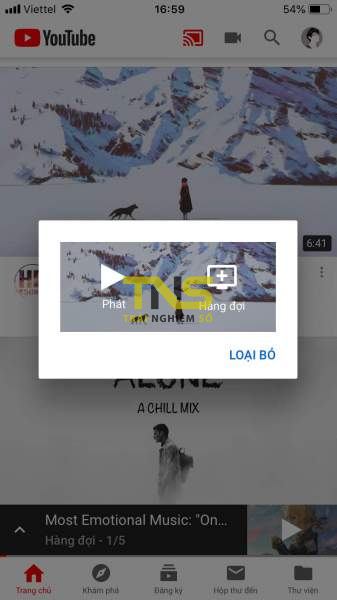
– Trên TvTube for YouTube: Bạn vào Settings > Link with TV code để nhận mã kết nối.
– Trên điện thoại: Mở ứng dụng YouTube > bấm hình tài khoản > Cài đặt > Xem trên TV > Nhập mã TV > nhập mã TvTube for YouTube cung cấp > Liên kết.

Bây giờ, bạn có thể mở video trên TvTube for YouTube từ điện thoại. Nếu ngắt kết nối tạm thời, bạn bấm biểu tượng cast bên trái biểu tượng camera > Ngắt kết nối. Kết nối lại thì bấm biểu tượng cast > chọn YouTube TV.

Hoặc vào Settings trên TvTube for YouTube > Linked devices > chọn tài khoản muốn ngắt kết nối.

